編輯:Android手機教程
1.卸載或禁用不常用應用
在有限的內部存儲空間下,更少的可用空間就意味著更慢的性能。如果設備裡滿是圖片、音樂和應用,建議通過卸載不常用應用或是將文件轉移到雲端存儲服務來釋放更多的可用空間。
卸載應用可以在設置菜單當中完成。雖然運營商或廠商預裝的應用無法被卸載,但至少可以選擇禁用或隱藏它們。
在支持存儲空間拓展的手機或平板上,還可以將應用轉移到microSD卡上,這一操作同樣可在設置 > 應用菜單當中完成。
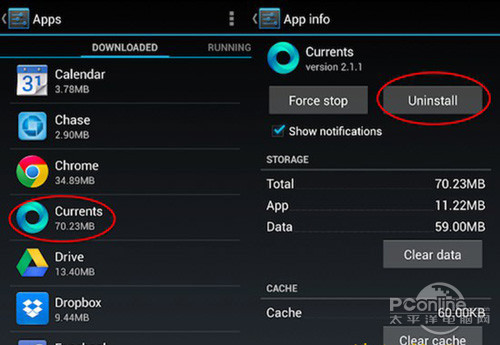
2.清理應用緩存
緩存數據能夠在應用當中不斷累積,並影響設備的性能。刪除單獨的緩存可在應用菜單當中完成,不過也可以選擇一些專門的免費應用來一鍵清理設備上的所有緩存。
3.限制桌面小工具和動態壁紙
許多人都認為桌面小工具是Android的一大優勢,它們能夠讓查找信息變得更加輕松快捷,但與此同時,它們也會對續航和性能造成一定影響。
減少小工具的數量,特別是Facebook這樣需要大量數據的小工具,能夠讓手機或平板的運行變得更為順暢,同時延長它們的使用時間。想要移除某些小工具,只需要長按它並將其拖拽到屏幕頂部即可。
動態壁紙是Android系統中另一項很酷的功能。不過和小工具一樣,動態壁紙同樣會拖慢系統速度並消耗更多電能。更改壁紙可通過長按主屏幕空白部分完成。

4.禁用動畫
Android當中包含著一個隱藏的設置菜單,其中的命令也許從來沒有見過。進入設置 > 關於本機,然後點擊“版本號”一欄7次,便能夠獲得進入開發者選項的權限。其中包含了許多方面的設置,如果不知道它們是什麼意思,最好不要進行更改。
不過開發者選項當中包含著一個能夠提升系統速度的選項,那就是禁用系統的動畫效果。需要進入設置 > 開發者選項,然後在“繪圖”選項欄當中關閉“窗口動畫縮放”、“過渡動畫縮放”和“動畫程序時長縮放”。將它們關閉之後,系統在開啟、關閉和切換應用時便不會再顯示出動畫效果。雖然不太好看,但至少能夠減緩性能上的延遲。
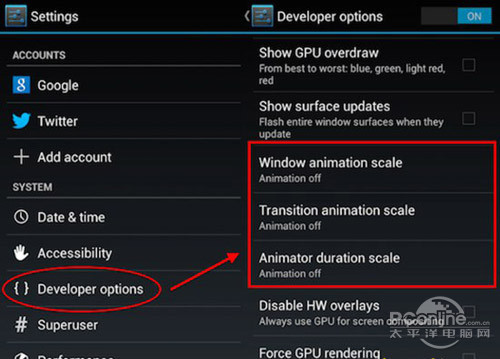
5.軟件升級
廠商和運營商都會面向自己的設備推出軟件升級,除了bug修復之外,這些升級當中往往還會加入系統性能的優化。查看升級可在設置 > 關於本機 > 系統升級選項當中進行。
6.Root、刷機等
用戶還可以root自己的設備,從而實現更深層次的控制,以及性能上的進一步提升。在root之後,便能夠對處理器進行超頻,刷入第三方ROM,或者進行其他的一些操作。不過由於潛在的變磚風險,root並不適合新手用戶,還會因此失去保修。
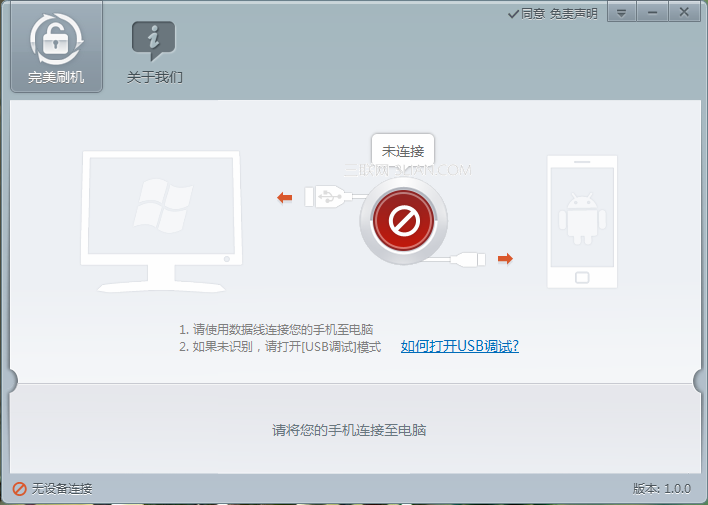 谷歌nexus4 root教程完美獲取nexus4 root權限
谷歌nexus4 root教程完美獲取nexus4 root權限
谷歌nexus4如何一鍵root?nexus4 4.3root和4.2.2root怎麼實現?Google nexus4機友們都熱衷於探討以上問題!特別是刷入安卓4.3系
 三星手機usb驅動怎麼安裝?
三星手機usb驅動怎麼安裝?
不少智能手機用戶可能遇到過這樣的情況:手機用USB數據線與計算機連接了,卻無法讀取手機上的文件;設備管理器裡有個帶黃色感歎號的未知設備。或者ADB驅動裝好
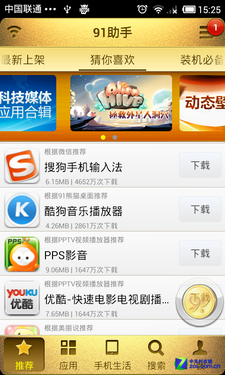 91助手安卓版應用教程
91助手安卓版應用教程
91助手是一款在安卓手機上被不少用戶使用的應用商店類應用,但它與其他的同類產品也有一些不同之處。新版的91助手換身黃金之旅,帶來了很多新的體驗,下面我們就
 華為mate9超級快充怎麼樣 華為mate9快充功能原理視頻
華為mate9超級快充怎麼樣 華為mate9快充功能原理視頻
華為mate9超級快充評測: 在華為今年發布的全新旗艦手機華為Mate 9當中,華為為不同的版本引入了有差異化的新特性,除了曲面屏之外,雙攝、超級快充這兩大亮點無論你購